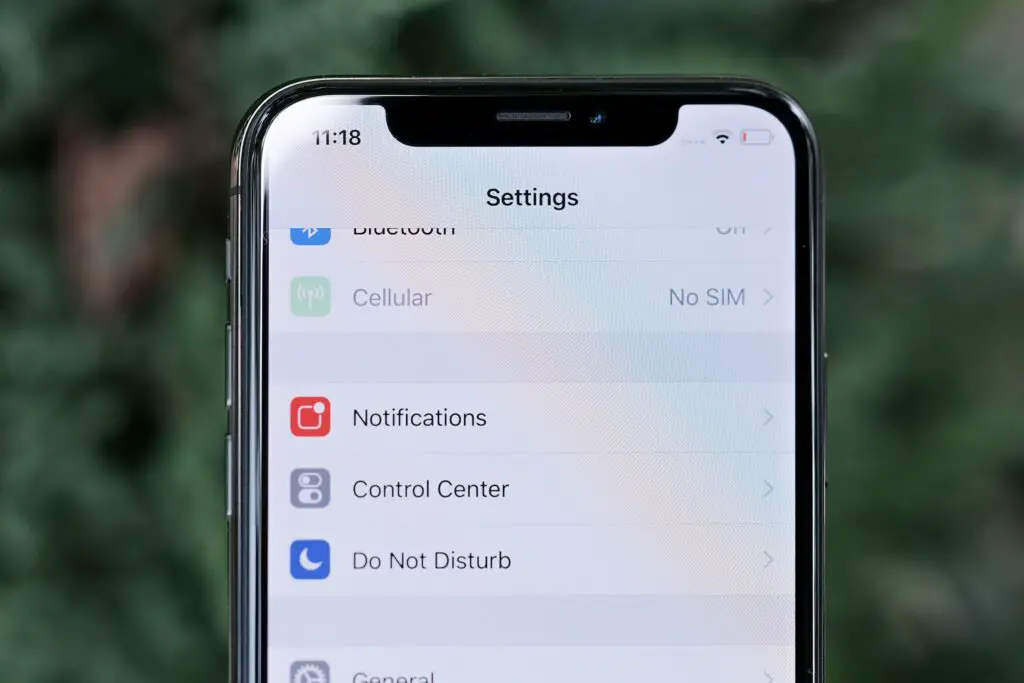
Neste artigo
O recurso Não perturbe do iPhone permite que você interrompa as interrupções, ao mesmo tempo que permite que as pessoas em que você está mais interessado entrem em contato com você, como em caso de emergência. A função Não perturbe aplica-se ao iOS 6 e mais recentes e a todas as versões do watchOS, incluindo watchOS 6.
Como funciona o recurso Não perturbe do iPhone
Se você não quiser ser incomodado pelas notificações do smartphone ou pelas chamadas recebidas, pode desligar cada uma delas, mas ninguém poderá entrar em contato com você. Não perturbe, um recurso que a Apple introduziu no iOS 6, oferece flexibilidade ao silenciar as interrupções do seu telefone com os seguintes recursos:
- As chamadas recebidas, mensagens de texto e notificações push são silenciadas. Você ainda os recebe, para que possa verificar mais tarde seu correio de voz e outras notificações, mas seu telefone não fará barulho ou vibrará e sua tela não acenderá.
- O Não perturbe pode ser programado para ser ativado e desativado automaticamente, como na hora de dormir e pela manhã ao acordar, ou você pode ativá-lo manualmente.
- Contatos importantes, como familiares ou seus favoritos, podem receber permissão para contatá-lo, mesmo quando Não perturbe estiver ativo.
- Se um número de telefone tentar ligar para você duas vezes em um intervalo de três minutos, o modo Não perturbe permitirá a ligação. Isso é útil em caso de emergência, por exemplo.
- O Não perturbe pode ser configurado para ser ativado enquanto você dirige. Ele bloqueará chamadas e mensagens de texto para ajudar a garantir a segurança.
A ferramenta Não perturbe também funciona no iPad. A Apple dividiu o sistema operacional para iPhone e iPad com o lançamento duplo de iOS 13 e iPadOS 13.
Configurar o modo Não perturbe em um iPhone
A configuração do Não perturbe no iPhone requer apenas alguns toques.
-
Toque em Definições aplicativo para abri-lo.
-
Tocar Não perturbe.
-
Ligar o Não perturbe interruptor. Você também pode ativar o Não perturbe usando o Centro de controle. Deslize de baixo para cima na tela do telefone (ou deslize para baixo a partir da parte superior direita no iPhone X e modelos posteriores) para abrir o Control Center e toque no ícone de lua para ativar o Não perturbe.
Programar a ativação do Não perturbe
Não perturbe pode ser programado para ativar e desativar automaticamente nos horários que você especificar.
-
Toque em Definições aplicativo.
-
Tocar Não perturbe.
-
Ligar o Agendado interruptor.
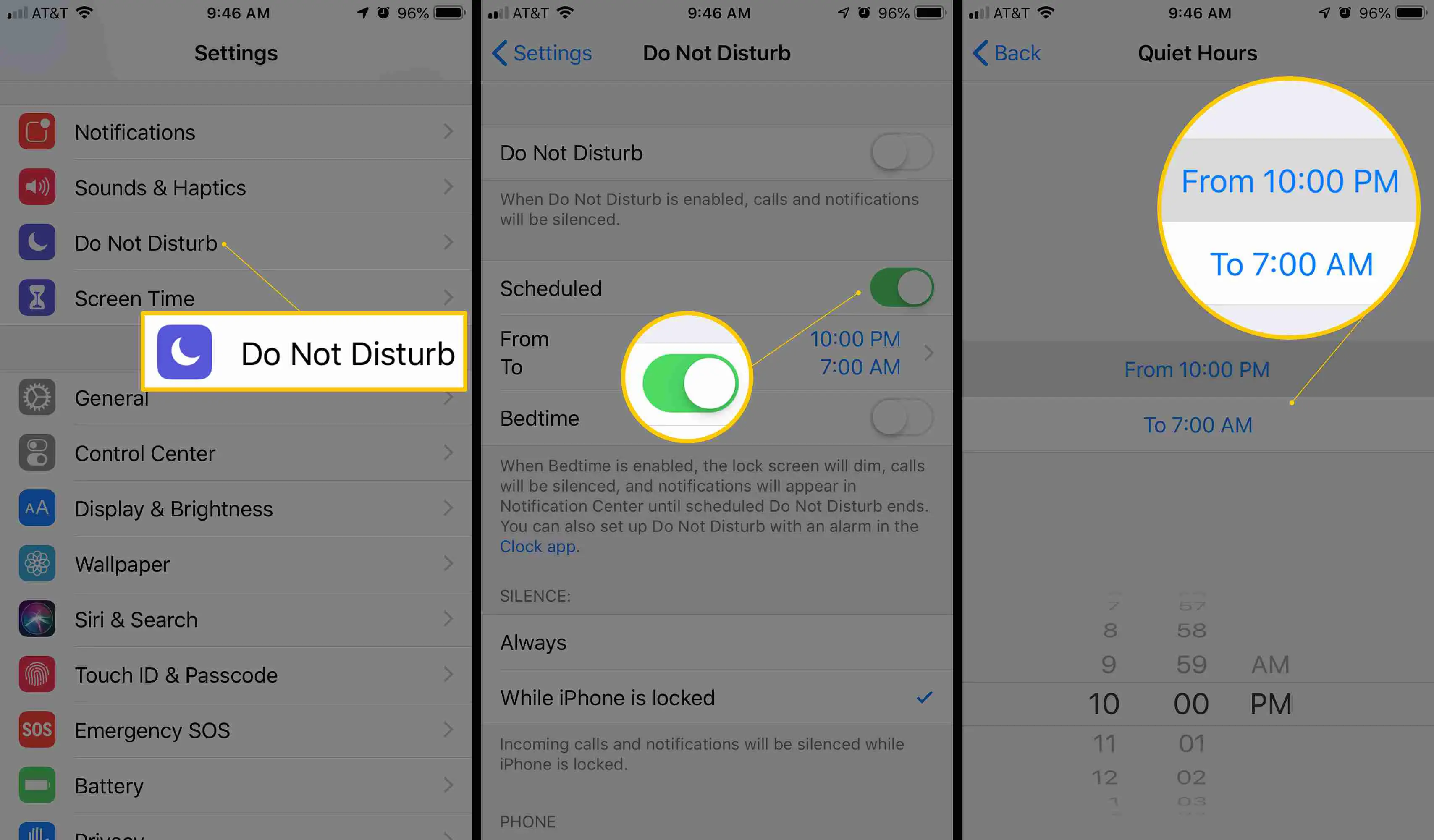
-
Toque em A partir de caixa. Mova as rodas para definir a hora em que deseja que o recurso seja ativado.
-
Toque em Para caixa e defina quando deseja que ele seja desligado.
Personalize suas configurações de Não perturbe
Tocar Definições > Não perturbe para ajustar as configurações de Não perturbe:
- Silêncio: Escolha o estado em que o modo Não perturbe silenciará notificações e toques quando estiver ativado, Sempre ou apenas Enquanto o iPhone está bloqueado.
- Permitir chamadas de: Permite a passagem de algumas chamadas enquanto o modo Não perturbe está ativado. Você pode escolher entre os grupos de contato que criou e que terão permissão para entrar. Por exemplo, selecione Favoritos em seu catálogo de endereços.
Grupos de contatos personalizados não podem ser criados no iPhone. Para criar um para usar com o Não perturbe no seu iPhone, crie-o no aplicativo Contatos da área de trabalho e sincronize-o com o seu iPhone.
- Chamadas Repetidas: Deslize para SOBRE de modo que, quando o mesmo número ligar duas vezes em três minutos, a chamada será atendida mesmo se a pessoa não estiver em uma lista de contatos Permitir chamadas de selecionada.
Como verificar se o modo Não perturbe está ativado
Verifique o canto superior direito da tela do iPhone. Se o modo Não perturbe estiver em execução, um ícone de lua crescente será exibido. No iPhone X, este ícone não será exibido aqui (há espaço limitado neste modelo). Em vez disso, abra o Control Center deslizando para baixo a partir do canto superior direito para ver se ele está ativo.
Não perturbe no Apple Watch
O Apple Watch pode receber e fazer chamadas telefônicas e mensagens de texto e oferece suporte para Não perturbe. Existem duas maneiras de controlar o modo Não perturbe no relógio: as configurações padrão e manualmente. Por padrão, o Apple Watch é definido com as mesmas preferências de Não perturbe que você definiu no seu iPhone, incluindo programação. Você não pode alterá-los no Apple Watch.
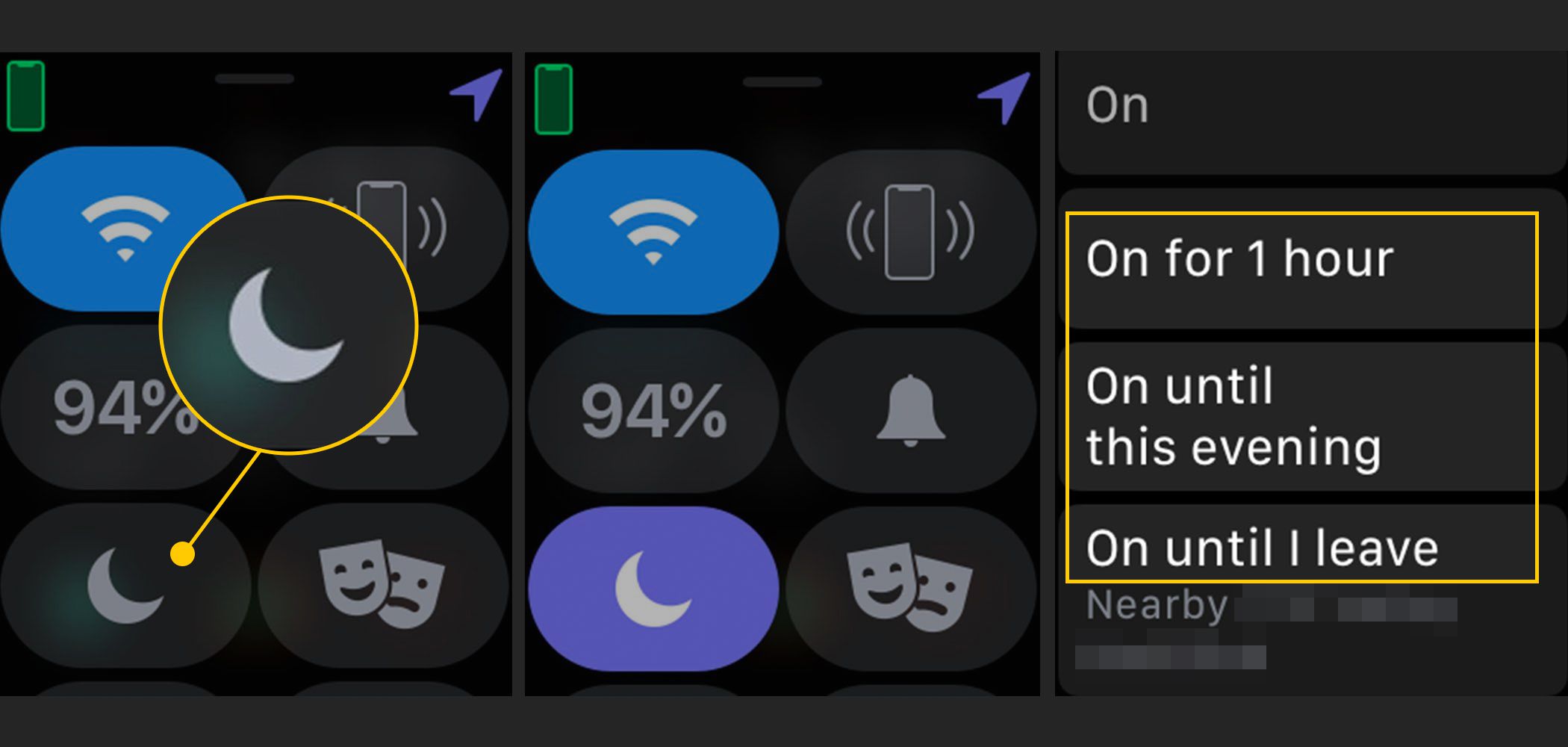
Para ativar manualmente o Não perturbe em seu relógio, deslize de baixo para cima na tela do Apple Watch para abrir Olhares. No watchOS 1 e 2, deslize da esquerda para a direita até chegar ao primeiro Glance, que inclui ícones para AirPlay e Modo Avião. Toque no ícone da lua para Não perturbe. Você pode selecionar as seguintes durações para Não perturbe no relógio:
- Sobre liga-o indefinidamente.
- Ligado por 1 hora inicia um período de uma hora para que o modo Não perturbe esteja ativo.
- Até esta noite desativará o modo Não perturbe no final do dia.
- Até eu sair usa sua localização atual e, quando o relógio detecta que você saiu do local, ele desativa o Não perturbe.
Não perturbe enquanto dirige
Se o iOS 11 ou superior estiver em seu iPhone, o Do Not Disturb adiciona uma nova camada de privacidade e segurança ao dirigir para evitar distrações ao dirigir. Com o Não perturbe enquanto dirige habilitado, você não receberá notificações enquanto dirige que podem tentá-lo a desviar o olhar da estrada. Ative o modo Não perturbe enquanto dirige seguindo estas etapas:
-
Tocar Definições > Não perturbe.
-
No Não perturbe enquanto dirige seção, torneira Ativar e selecione quando o recurso for ativado.
- Automaticamente: Se o seu telefone detectar uma quantidade e velocidade de movimento que o faz pensar que você está em um carro, ele ativa o recurso. Isso está sujeito a erros, pois você pode ser um passageiro, estar em um ônibus ou trem.
- Quando conectado ao carro Bluetooth: Se o seu telefone se conectar ao Bluetooth em seu carro, quando esta configuração estiver ativada, o Não perturbe é ativado automaticamente até desconectar novamente.
- Manualmente: Adiciona a opção ao Centro de controle para que você possa ativar o Não perturbe enquanto dirige manualmente.
-
Retorne ao menu Não perturbe e toque em Resposta automática para.
-
Selecione quem receberá a resposta automática quando uma mensagem for recebida enquanto Não perturbe enquanto dirige estiver ativo. Você pode selecionar Ninguém, Recente Contatos, Favoritos, ou Todos os contatos.
-
No menu Não perturbe, toque em Resposta automatica. Em seguida, defina a mensagem enviada para quem está tentando entrar em contato com você. Esses contatos em seus Favoritos podem enviar uma mensagem para você se enviarem um texto com a palavra “urgente” em resposta à sua mensagem de resposta automática.
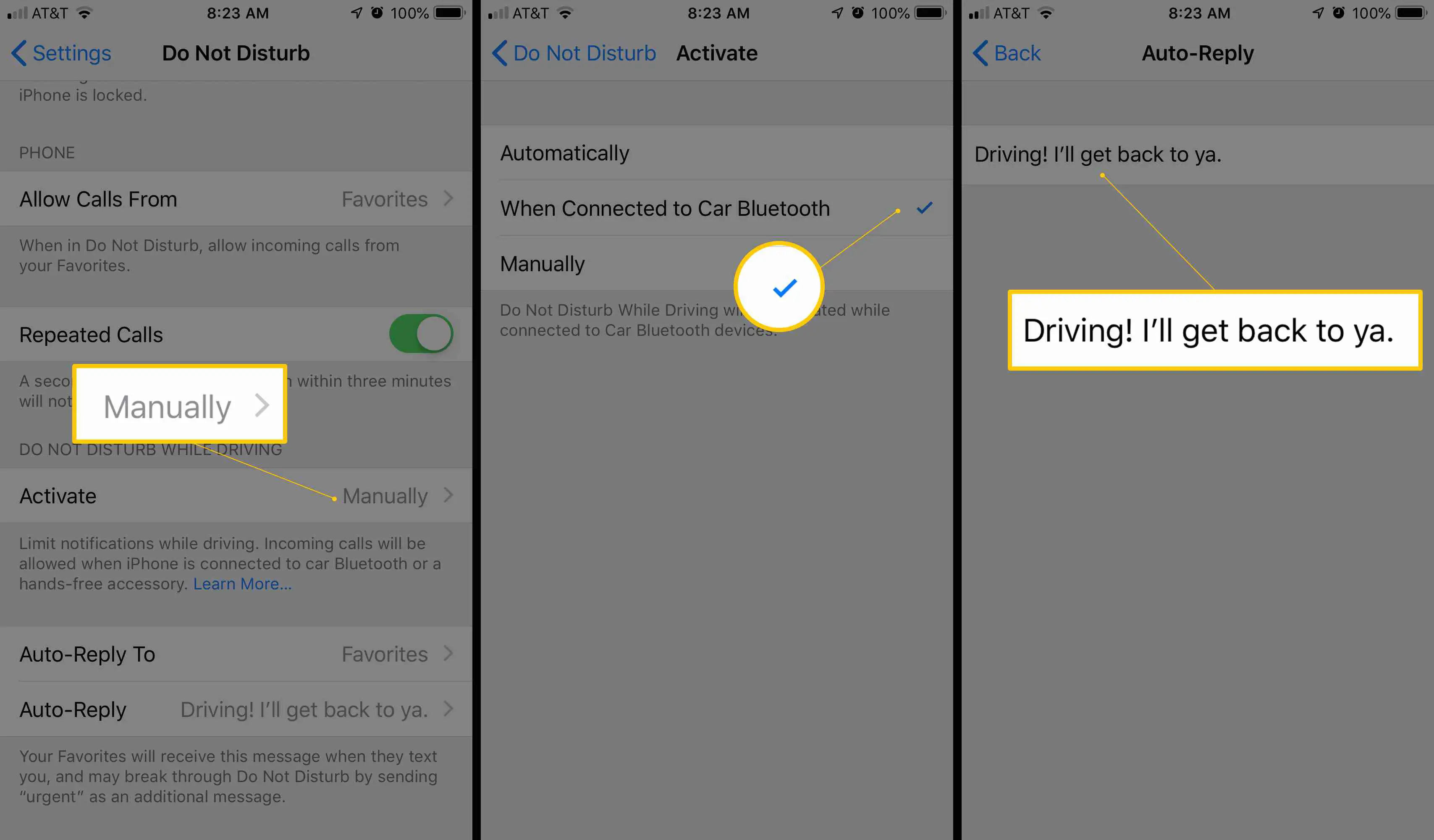
Adicionar Não perturbe ao dirigir ao Centro de controle
Siga estas etapas para adicionar um atalho conveniente no Centro de controle que permite ativar e desativar rapidamente o modo Não perturbe ao dirigir.
-
Tocar Definições.
-
Tocar Centro de Controle.
-
Tocar Personalizar controles.
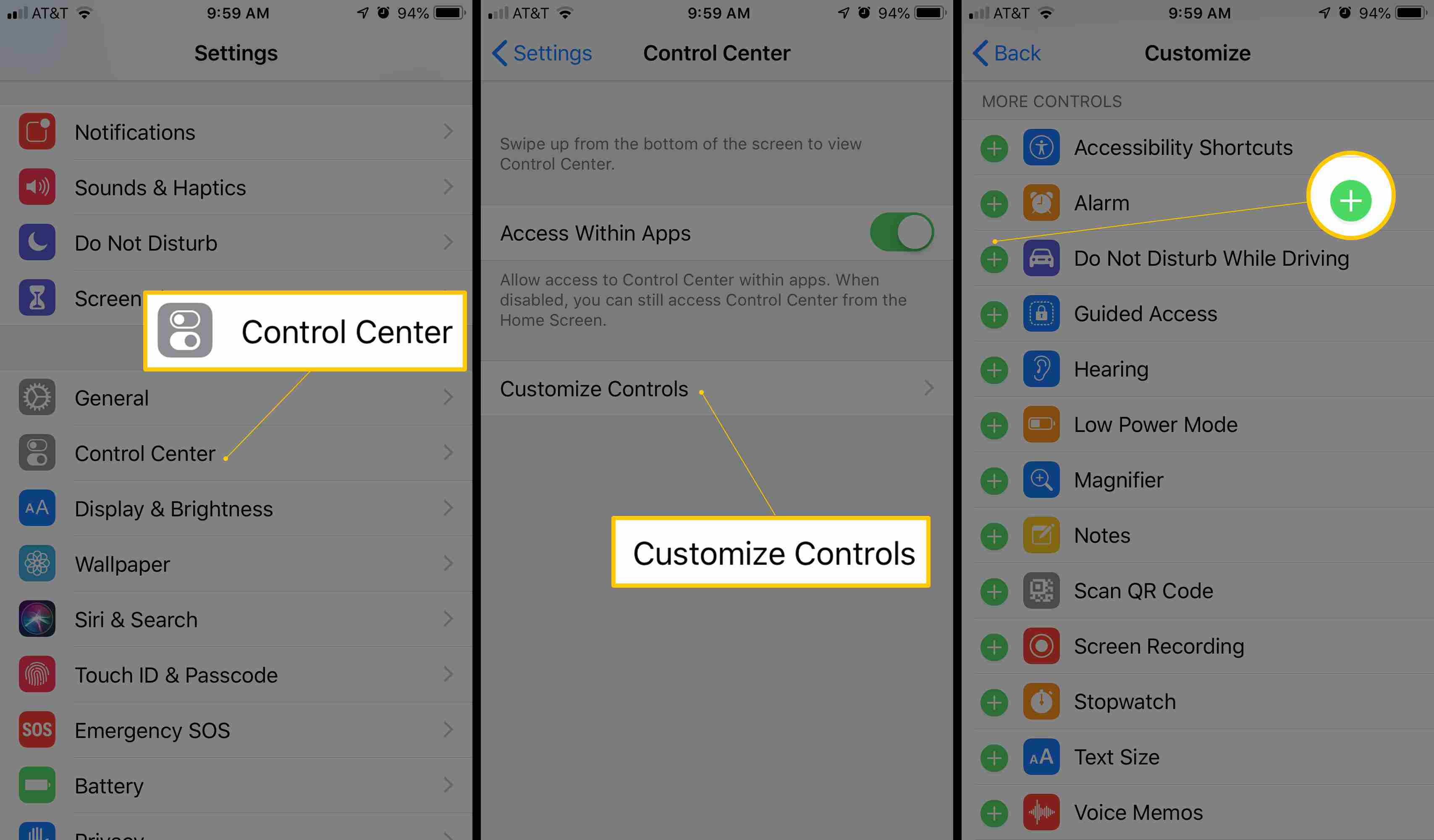
-
Toque no verde + ao lado de Não perturbe enquanto dirige.